Hva gjør du når du får feilmeldingen «d3dx9_43.dll ikke funnet»?
Det er ikke uvanlig å støte på feilmeldinger som «d3dx9_43.dll ikke funnet» eller «d3dx9_43.dll mangler» når du bruker en Windows-datamaskin. Dette skjer ofte når du prøver å kjøre spesifikke programmer eller spill som er avhengige av DirectX 9, et program som legger til rette for grafikkressurser i spill som League of Legends, GTA, Guild Wars og Noire.
Noen ganger kan denne feilen oppstå hvis .dll-filen har blitt slettet ved et uhell. Feilmeldingen kan også indikere et problem med systemet. Heldigvis finnes det løsninger, og vi skal guide deg gjennom trinnene for å fikse «d3dx9_43.dll ikke funnet/mangler»-feilen på Windows 10/11. La oss se nærmere på dette!
Hva er «d3dx9_43.dll», og hvorfor er den viktig?
D3dx9_43.dll er en dynamisk linkbibliotek-fil, som er en del av Microsofts DirectX-programvarepakke. Denne filen inneholder ulike DirectX-biblioteker og er essensiell for at spill og andre multimedieapplikasjoner skal fungere som de skal på din Windows-datamaskin.
Hvis d3dx9_43.dll mangler, kan det føre til feilmeldinger som «d3dx9_43.dll mangler» eller «d3dx9_43.dll ikke funnet».
Hvorfor oppstår «d3dx9_43.dll mangler/ikke funnet»-feilen?
Det er flere årsaker til at denne feilen kan oppstå når du prøver å starte et program. Her er noen av de vanligste årsakene:
- En utdatert eller skadet DirectX-installasjon.
- Virus eller annen skadelig programvare som har infisert systemet ditt.
- Du har slettet DLL-filen ved en feil.
- Programmet som trenger denne DLL-filen er ikke installert korrekt, eller installasjonen er ufullstendig.
- Problemer med maskinvaren, eller inkompatibilitet med grafikkortet.
Det finnes flere metoder du kan prøve for å løse dette problemet, fra å installere DirectX på nytt til å oppdatere driverne for grafikkortet. Prøv de forskjellige løsningene vi nevner nedenfor, og problemet med «d3dx9_43.dll mangler» bør bli løst.
Start datamaskinen på nytt
Feilen «d3dx9_43.dll ikke funnet» kan noen ganger skyldes en midlertidig feil eller et program som kjører i bakgrunnen. En omstart kan løse dette problemet. Slik gjør du det:
- Klikk på Windows Start-menyen og deretter på strømikonet.
- Velg «Start på nytt» fra alternativene.
Installer DirectX på nytt
Hvis du har en gammel versjon av DirectX installert, kan en nyinstallasjon av API-en løse problemet. Slik installerer du DirectX på nytt:
- Gå til den offisielle Microsoft DirectX Installer-nedlastingssiden.
- Klikk på «Last ned»-knappen for å starte nedlastingen.
- Når nedlastingen er ferdig, start installasjonsfilen.
- Følg instruksjonene på skjermen for å fullføre installasjonen.
- Start datamaskinen på nytt for å aktivere endringene.
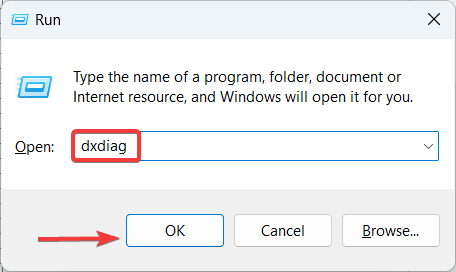
For å sjekke om DirectX er korrekt installert, følg disse stegene:
- Trykk på Windows-tasten + R for å åpne «Kjør»-dialogboksen.
- Skriv inn kommandoen «dxdiag» og trykk Enter.
- Når «DirectX Diagnostic Tool»-vinduet åpnes, velg «System»-fanen og kontroller versjonen av DirectX som er installert.
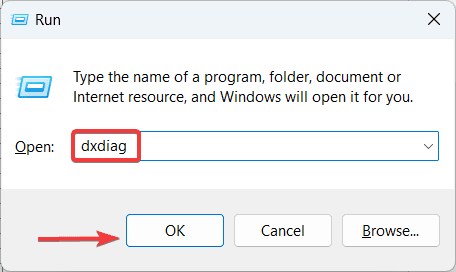
Avinstaller det problematiske programmet
Dersom «d3dx9_43.dll mangler»-feilen dukker opp når du prøver å starte et spesifikt program, kan problemet ligge i den appen. Prøv å avinstallere programmet for å se om det løser problemet.
- Klikk på Windows-ikonet på oppgavelinjen.
- Velg «Innstillinger» fra Start-menyen.
- Når «Innstillinger»-vinduet åpnes, klikk på «Apper»-fanen.
- Velg «Installerte apper».
- Finn programmet du ønsker å avinstallere fra listen.
- Klikk på «Flere alternativer» (…) ved siden av applikasjonen, og velg «Avinstaller».
- Følg instruksjonene på skjermen for å fullføre avinstallasjonen.
- Hvis du blir bedt om å starte datamaskinen på nytt, gjør det.
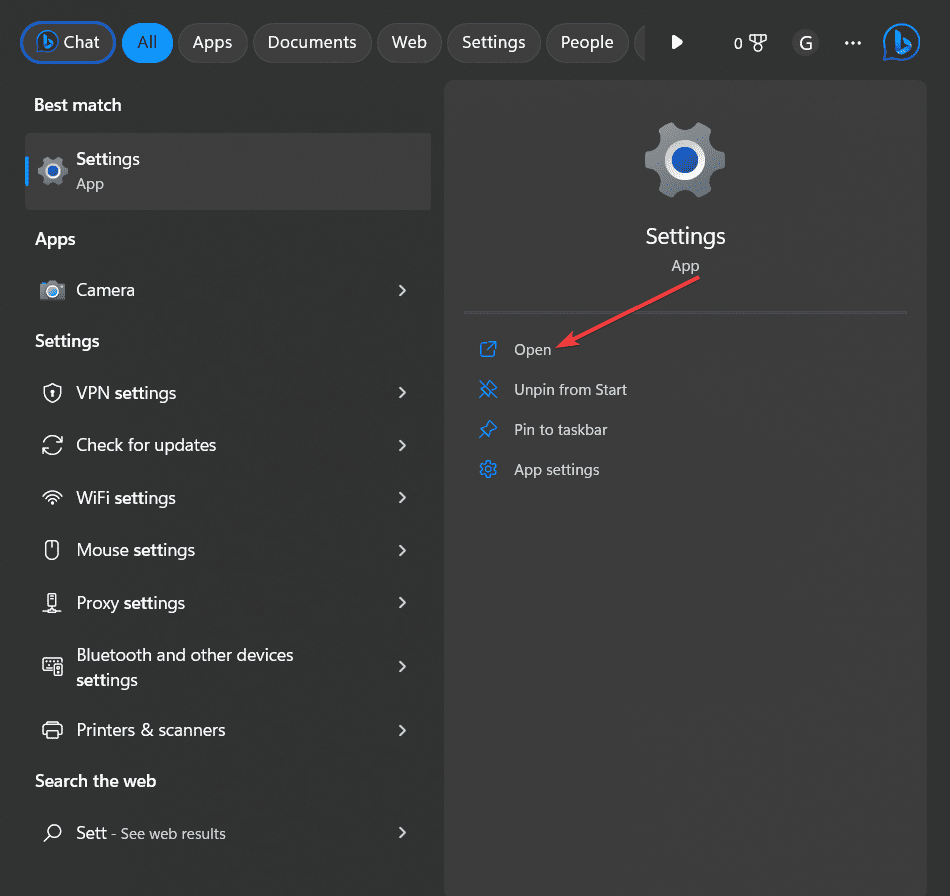
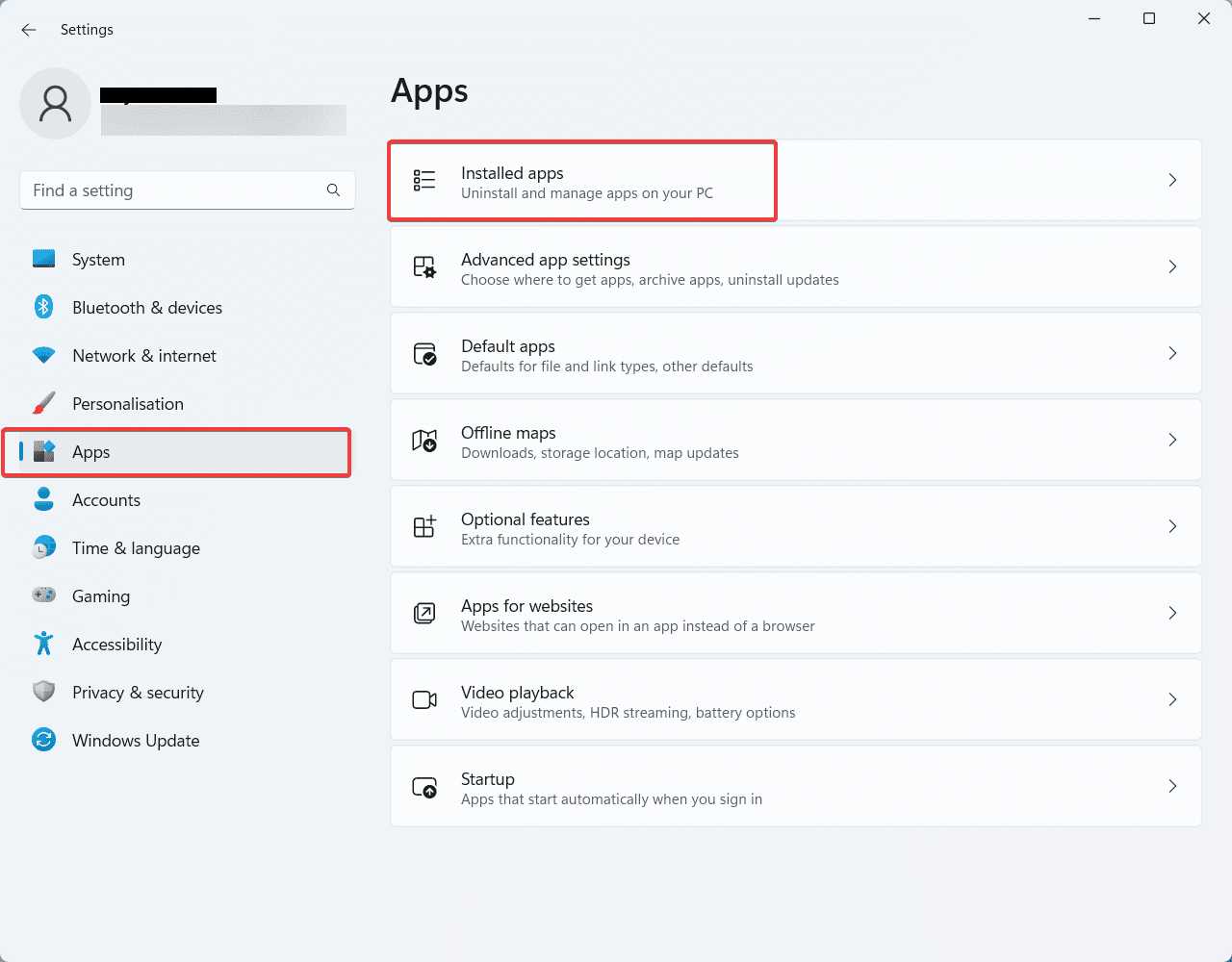
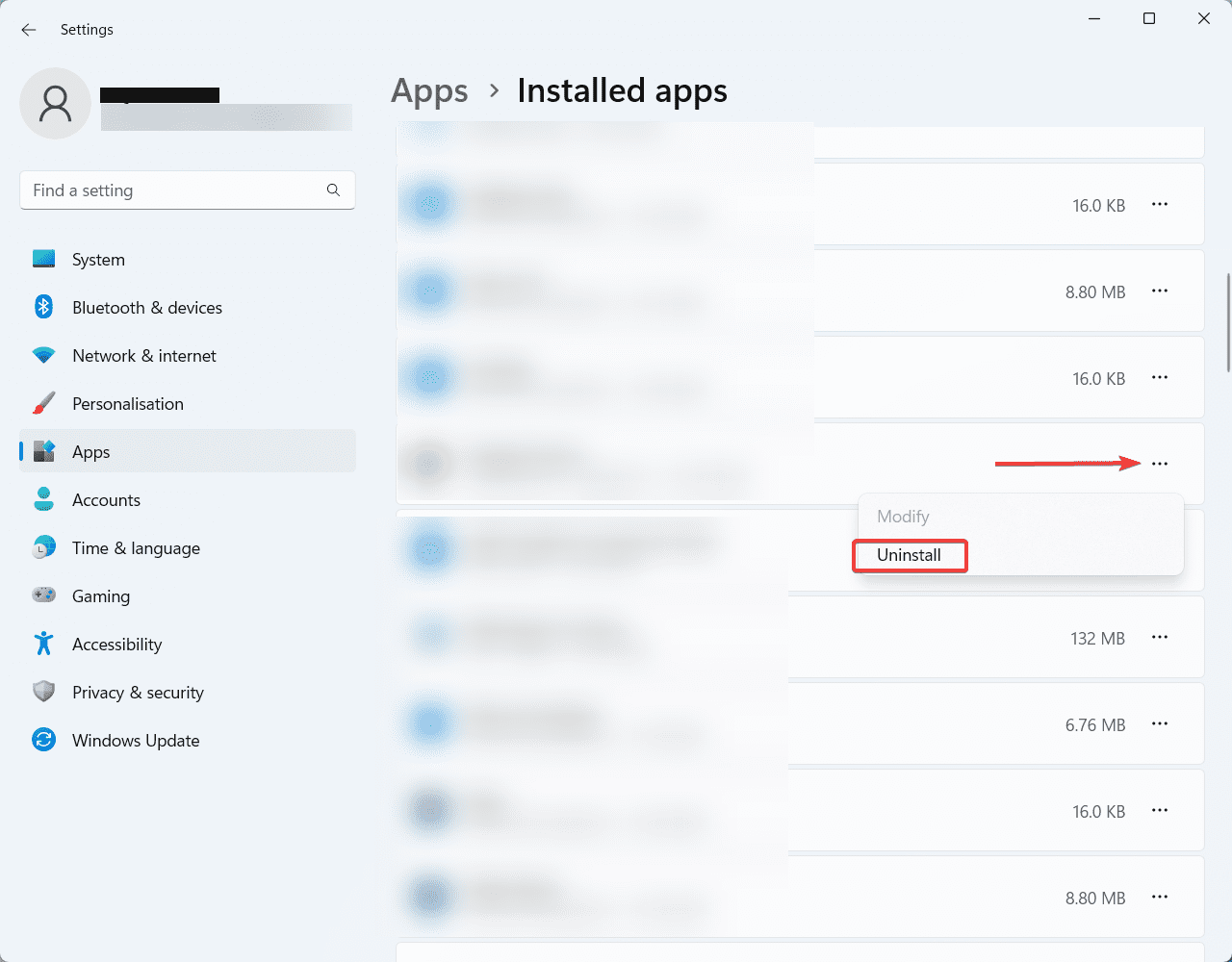
Kjør Windows Security Scan
Som nevnt tidligere kan «d3dx9_43.dll mangler»-feilen oppstå på grunn av skadelig programvare eller virus. En skanning med Windows Security kan hjelpe deg med å finne og fjerne eventuell skadelig programvare. Slik gjør du det:
- Trykk på Windows-tasten og skriv inn «Windows Security».
- Åpne «Windows Security» fra søkeresultatet.
- Velg «Virus- og trusselbeskyttelse» i venstre rute.
- Klikk på «Skannealternativer» under «Virus- og trusselbeskyttelse».
- Velg «Full skanning» fra listen.
- Klikk på «Skann nå»-knappen.
- Vent til skanningen er ferdig og følg instruksjonene på skjermen.
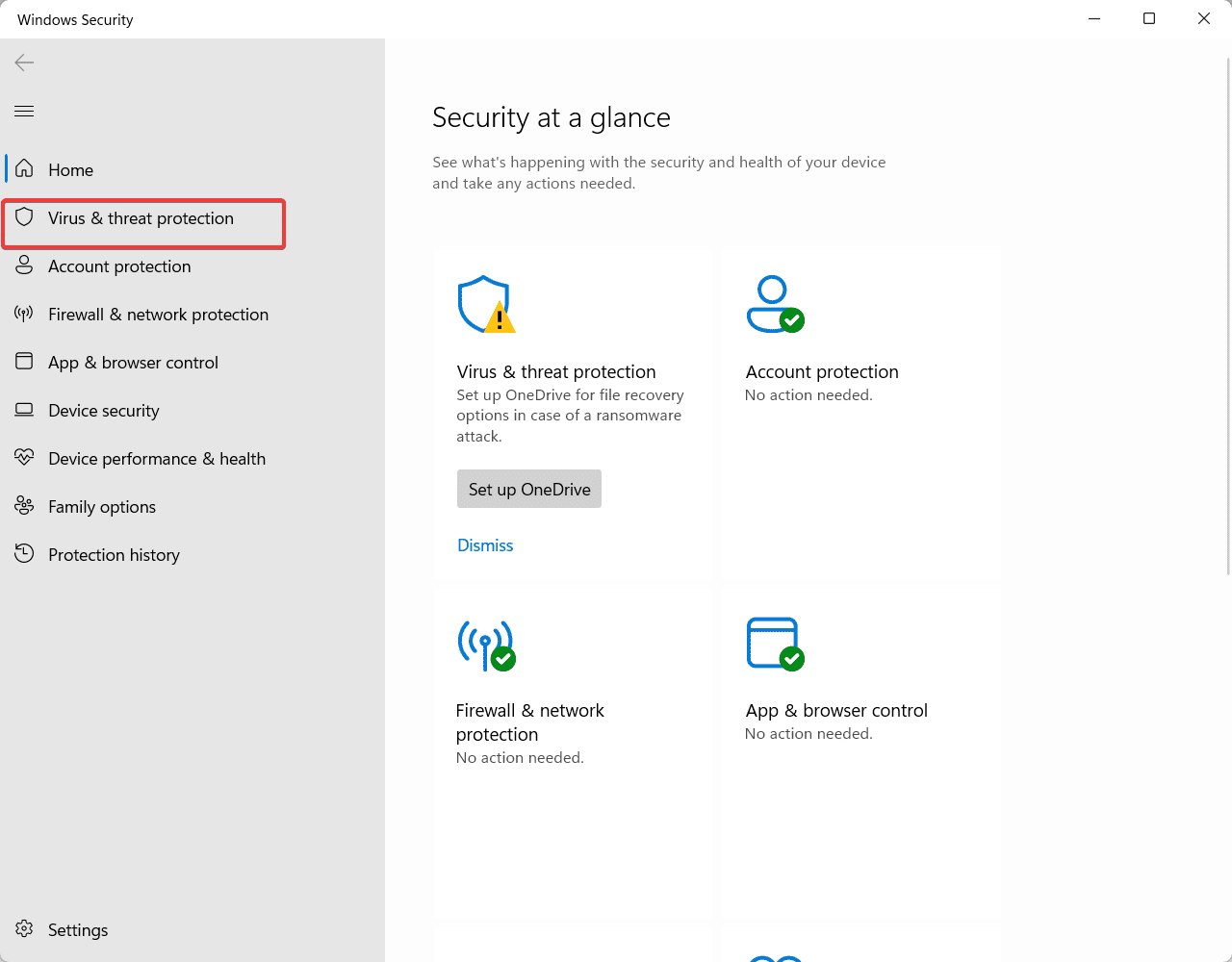
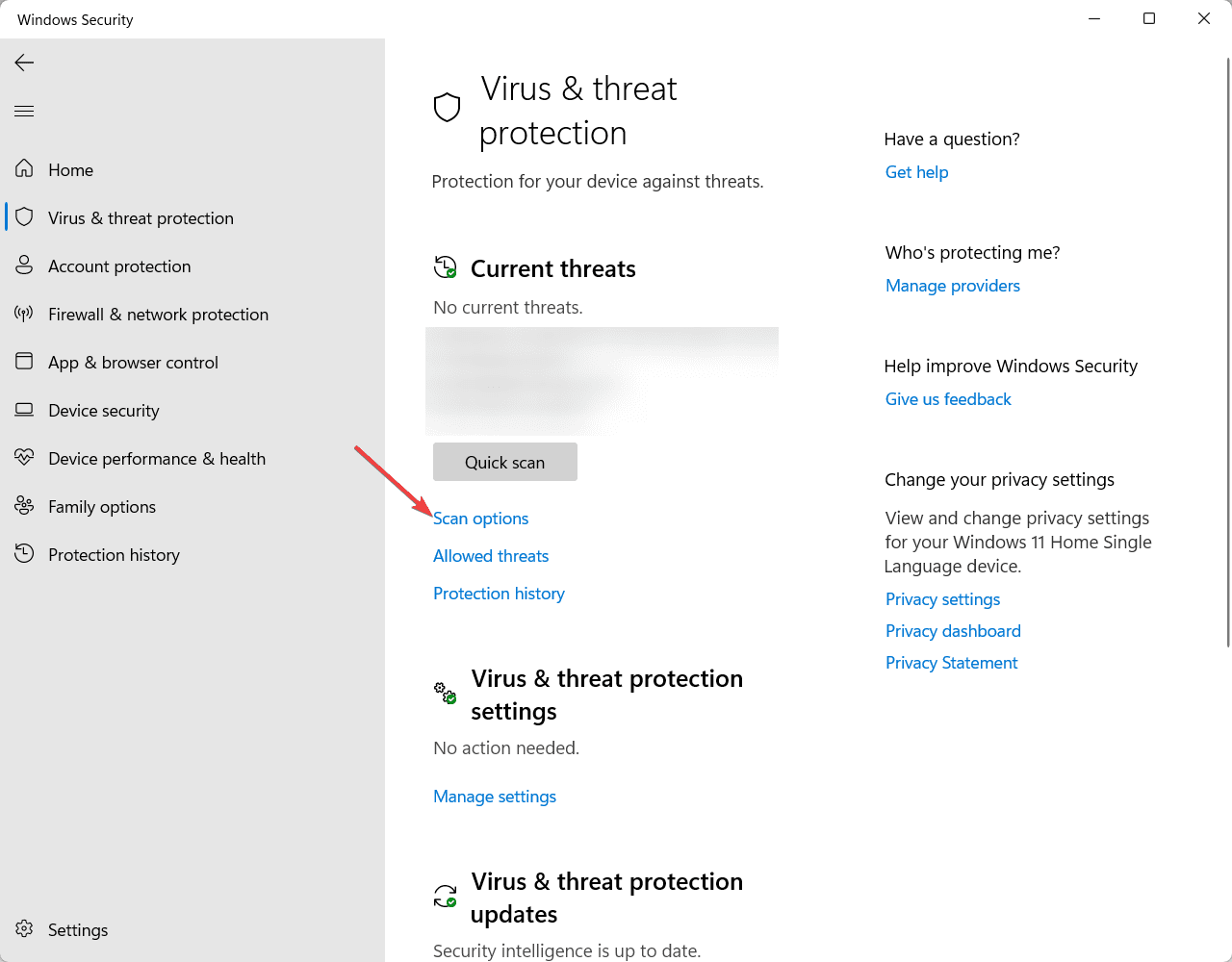
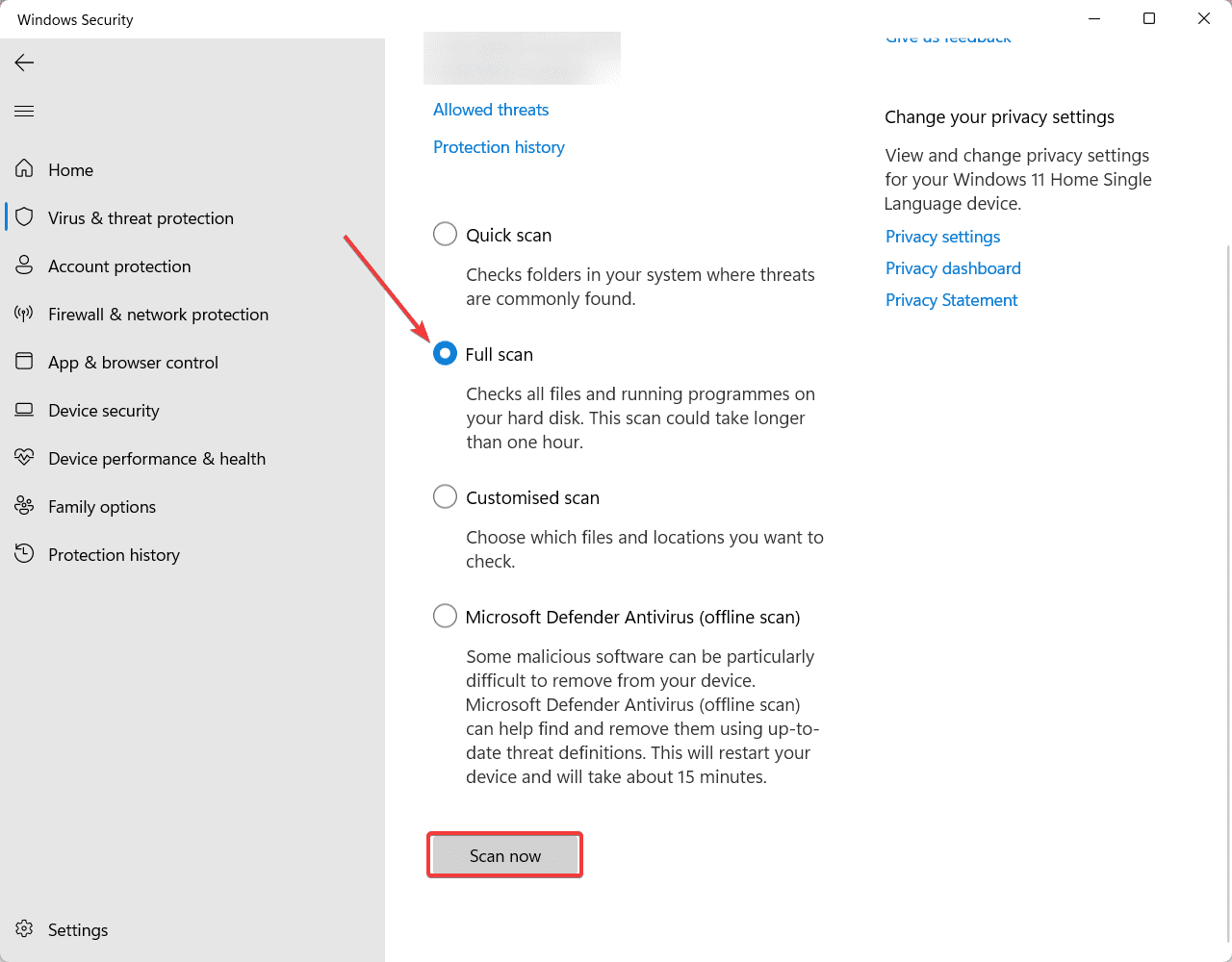
Oppdater skjermdriveren
En utdatert skjermdriver kan ofte være årsaken til «d3dx9_43.dll mangler»-feilen. Oppdatering av grafikkortdriveren kan potensielt løse problemet. Følg disse trinnene:
- Høyreklikk på Windows-logoen på oppgavelinjen.
- Velg «Enhetsbehandling».
- I «Enhetsbehandling»-vinduet utvid «Skjermadaptere».
- Høyreklikk på skjermadapteren din og velg «Oppdater driver».
- Velg «Søk automatisk etter drivere».
- Vent til Windows har funnet og installert eventuelle tilgjengelige oppdateringer.
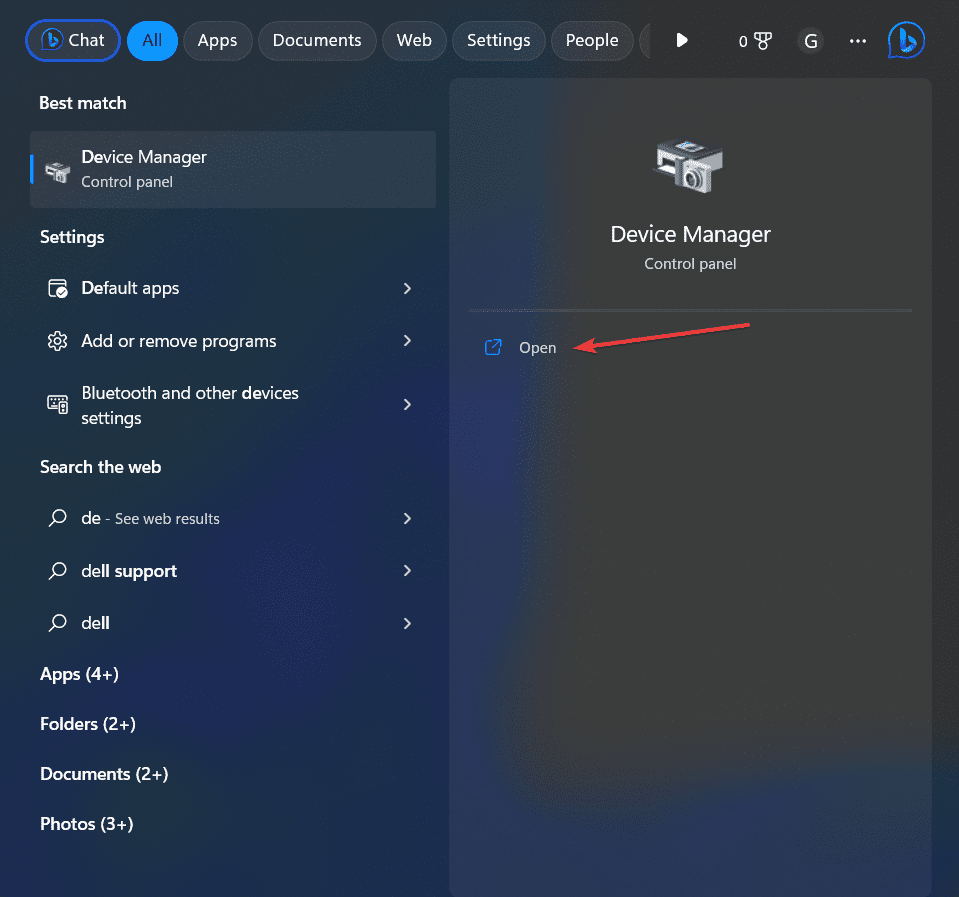
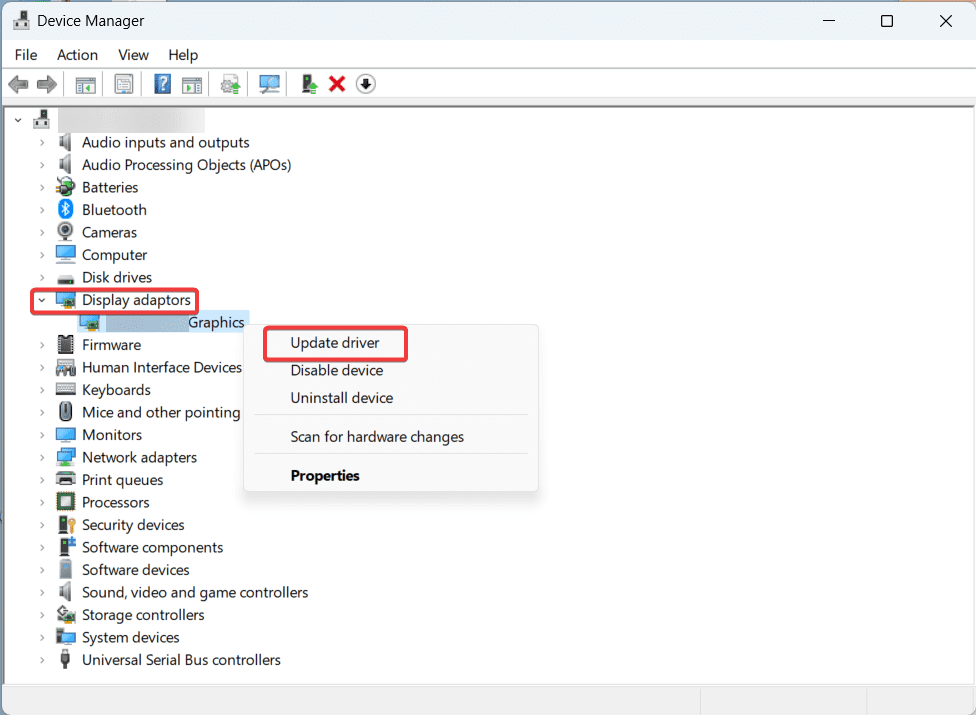
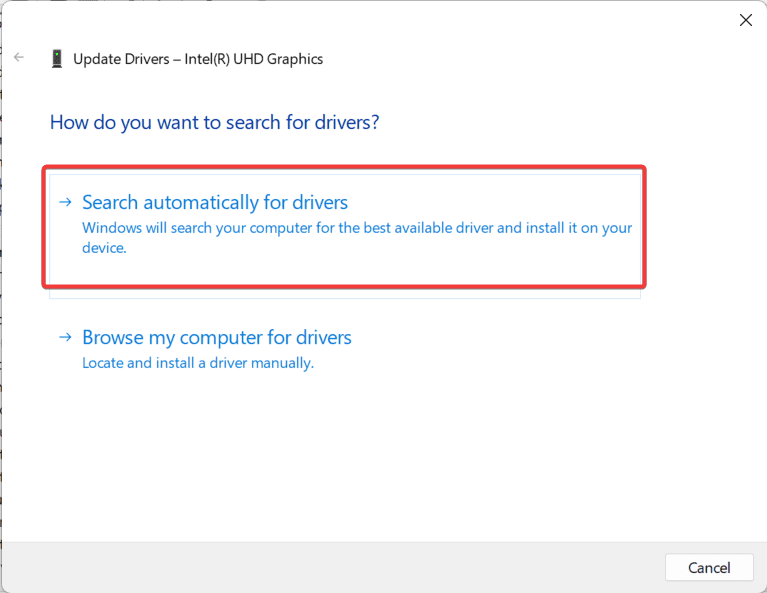
Kjør SFC- og DISM-skanning
Ødelagte eller manglende systemfiler kan føre til «d3dx9_43.dll mangler»-feilen. SFC- og DISM-skanning kan hjelpe deg med å finne og reparere disse filene. Slik gjør du det:
- Trykk Windows-tasten + X for å åpne «Power User»-menyen.
- Velg «Terminal (Admin)».
- Skriv inn følgende kommando og trykk Enter:
sfc /scannow - Vent til SFC-skanningen er ferdig.
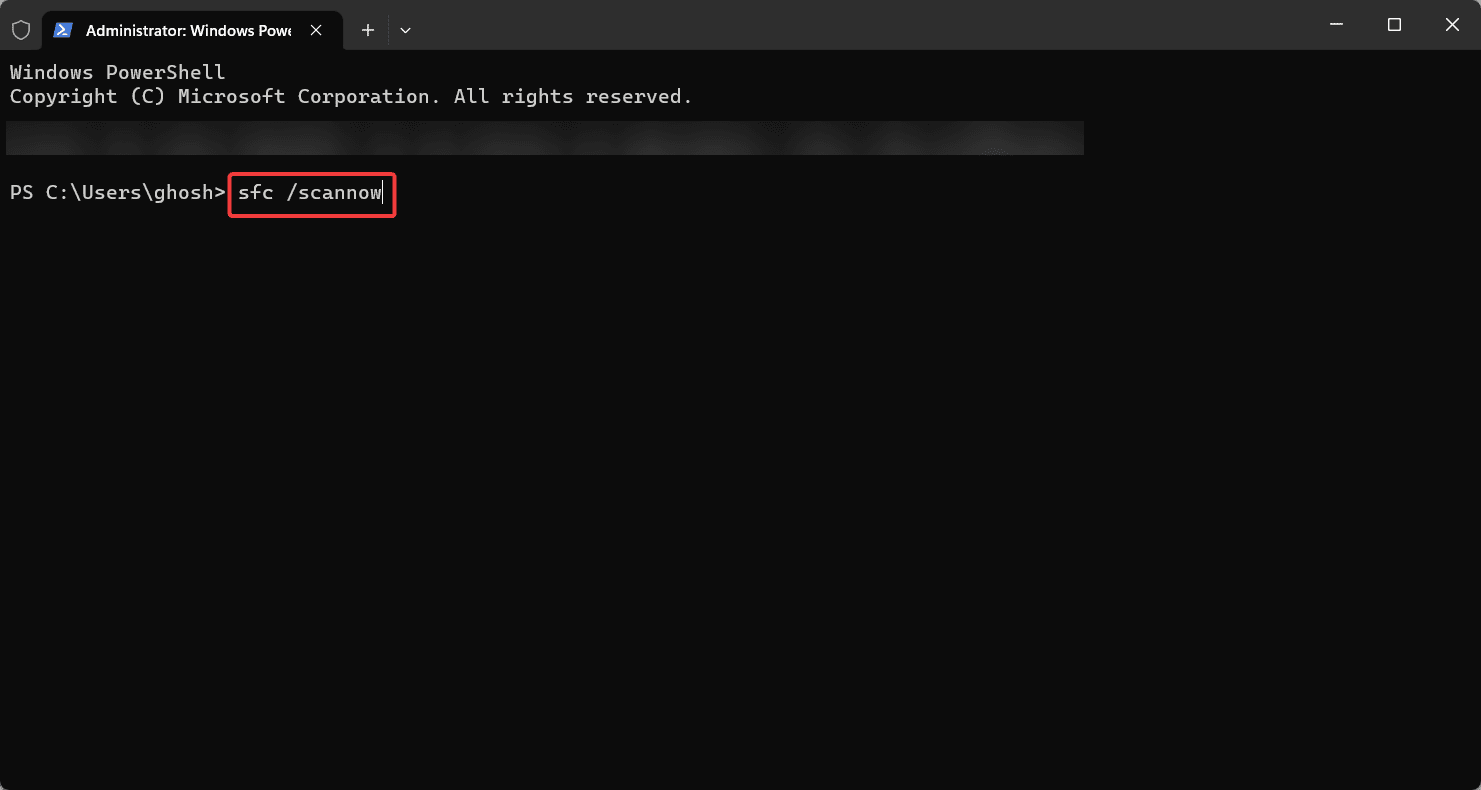
Hvis feilen vedvarer etter SFC-skanningen:
- Kjør ledeteksten med administrative rettigheter som tidligere.
- Skriv inn denne kommandoen og trykk Enter:
dism /Online /Cleanup-Image /ScanHealth - Når DISM er ferdig med å skanne, bruk denne kommandoen for å reparere eventuelle korrupte filer:
dism /Online /Cleanup-Image /RestoreHealth - Vent til DISM-skanningen er fullført.
- Start datamaskinen på nytt når reparasjonsprosessen er ferdig.
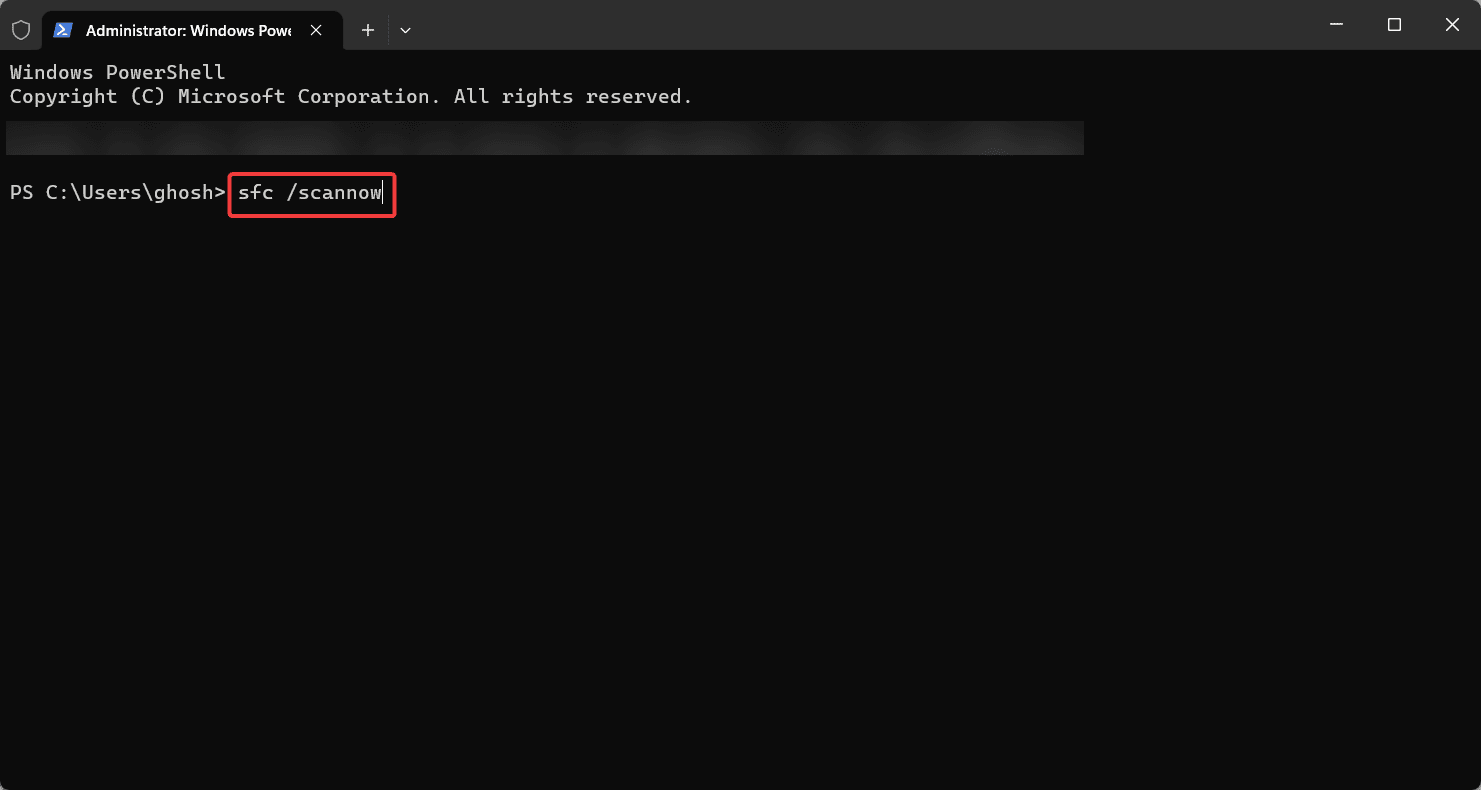
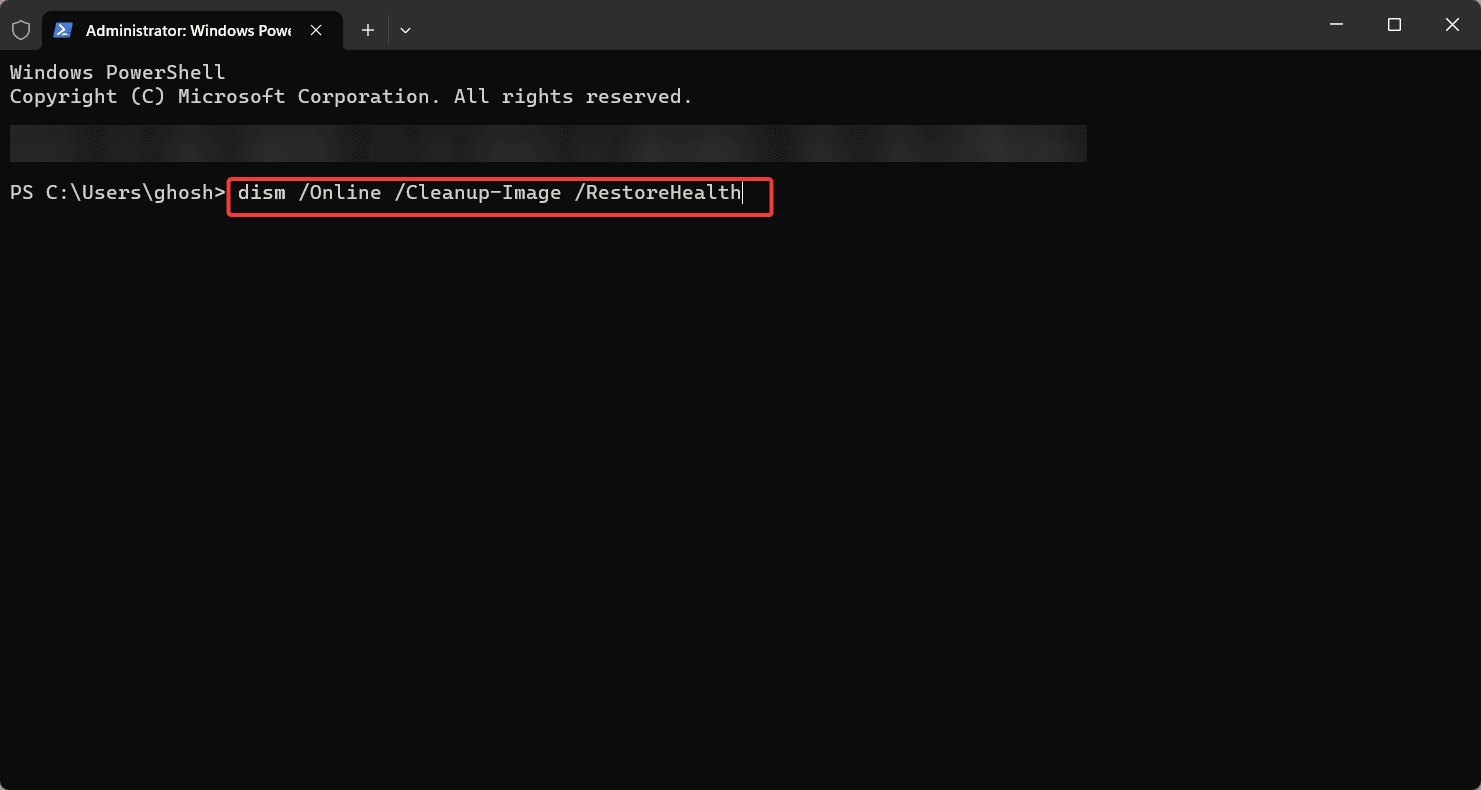
Installer den nyeste Windows-oppdateringen
Slik oppdaterer du Windows:
- Trykk Windows-tasten + I for å åpne Windows-innstillingene.
- Klikk på «Windows Update» i venstre rute.
- Klikk på «Se etter oppdateringer».
- Vent til Windows er ferdig med å søke etter oppdateringer.
- Velg «Installer oppdateringer» for å starte installasjonsprosessen.
- Vent til Windows laster ned og installerer oppdateringene.
- Start datamaskinen på nytt hvis du får beskjed om det.
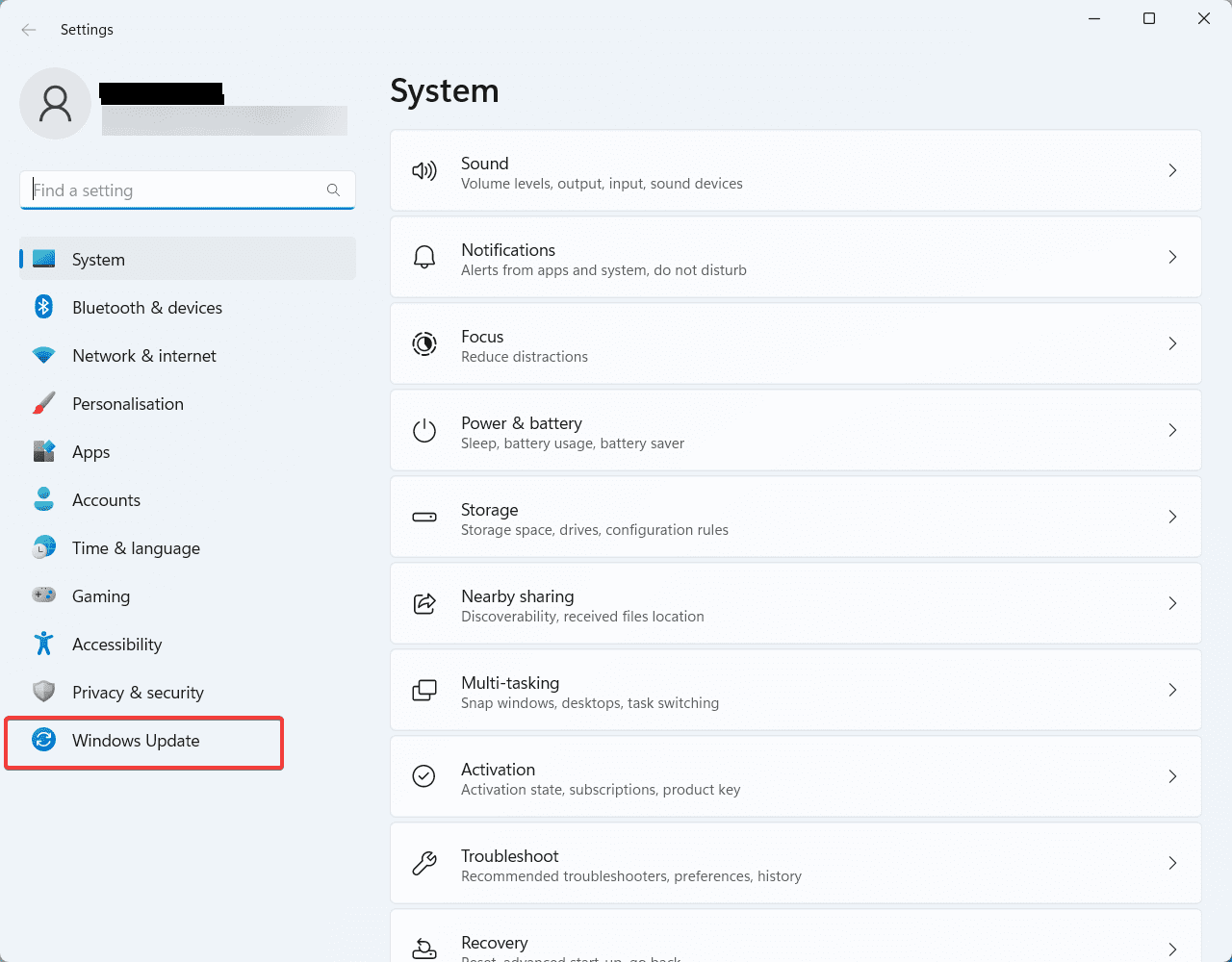
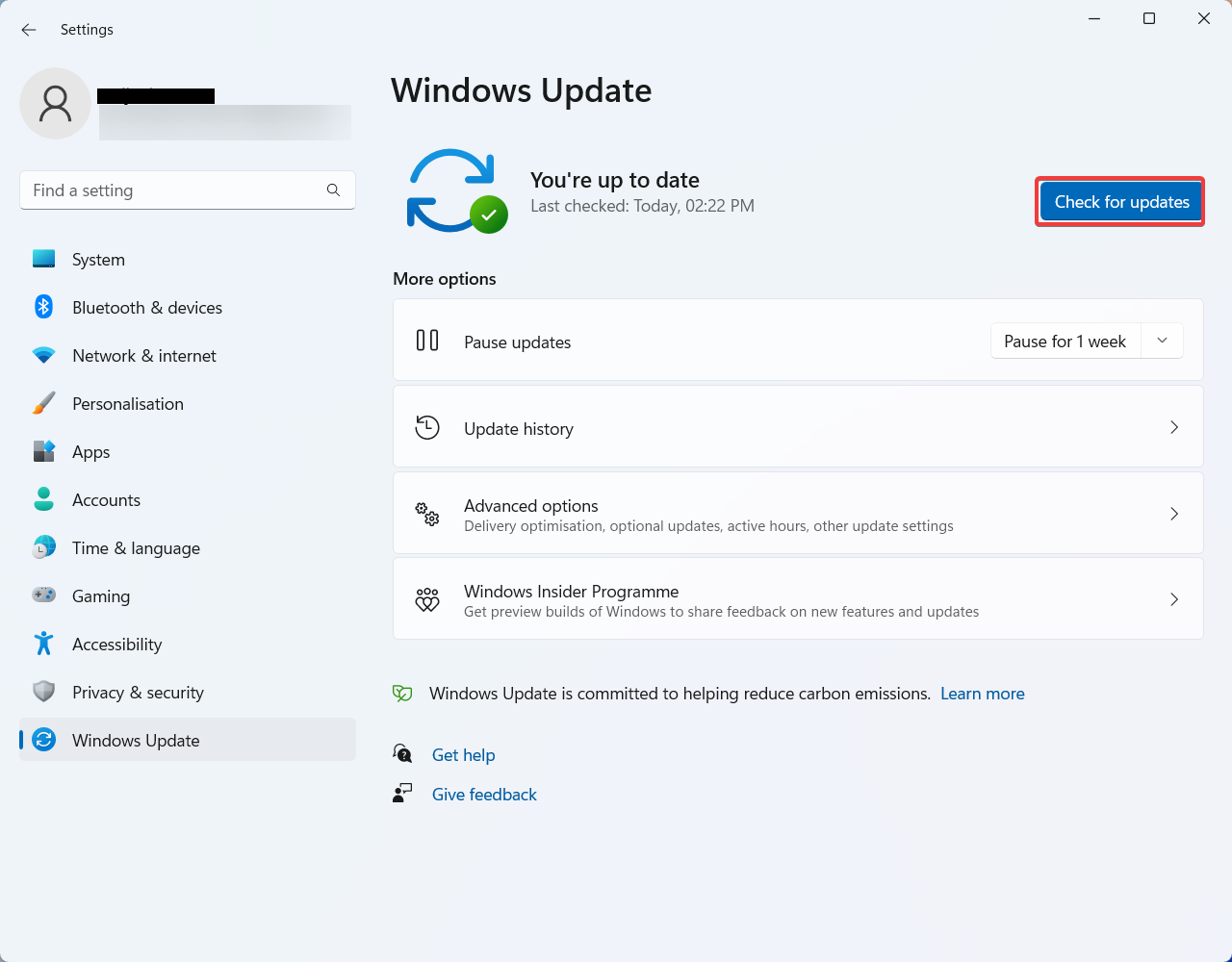
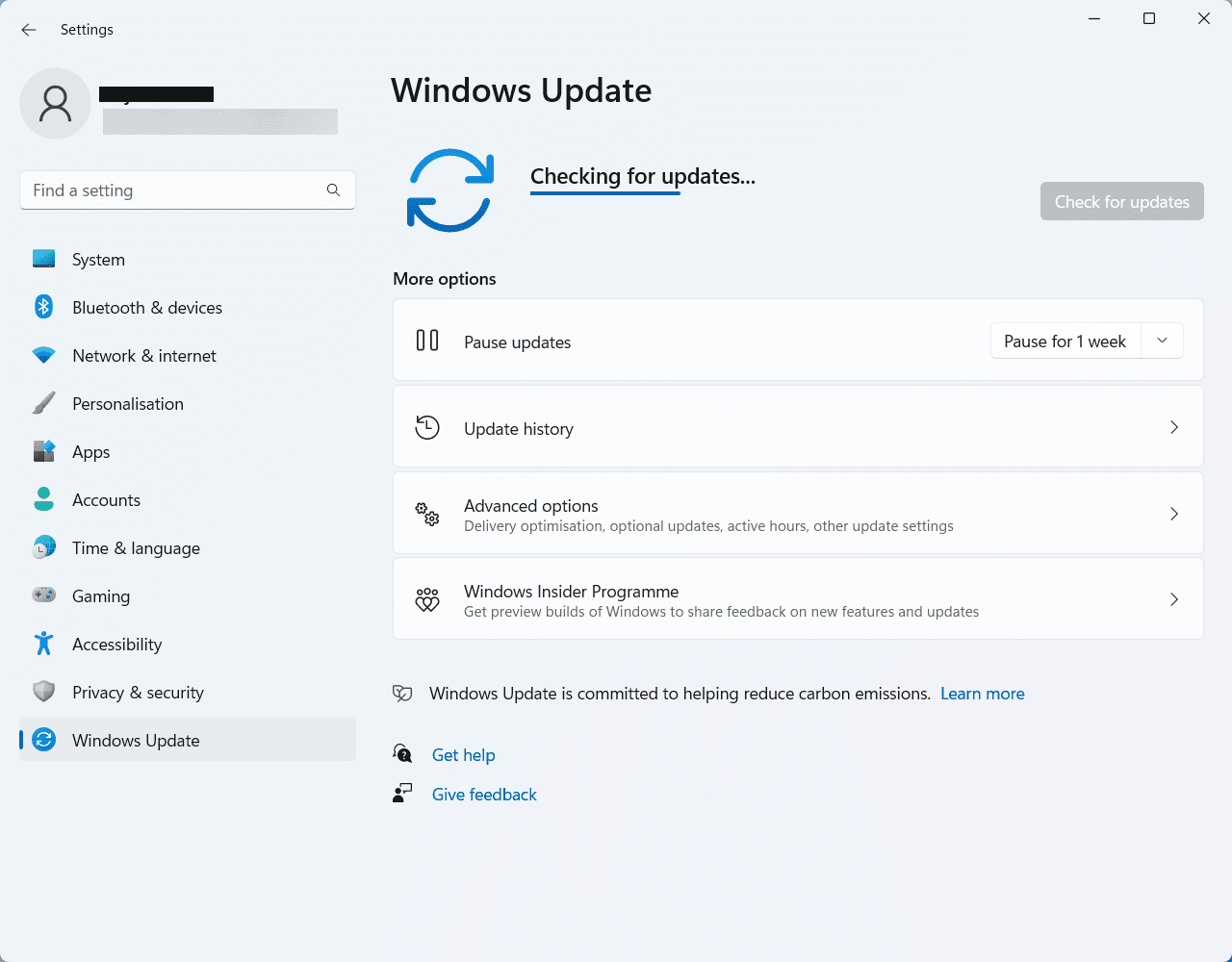
Konklusjon
Nå kjenner du til flere metoder for å løse «d3dx9_43.dll ikke funnet»-feilen. Forhåpentligvis vil du ikke oppleve dette problemet igjen. Dersom du har flere spørsmål om Windows-datamaskinen din, legg igjen en kommentar under.
Du kan også lese om hvordan du fikser Windows Error Code 0x80070057 og Error Code 0x800704cf.